آموزش رفع ارور لاینس هنگام نصب ویندوز
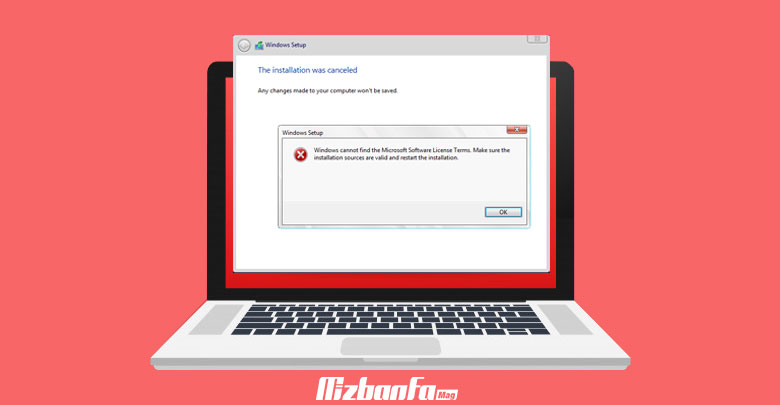
در مقالات پیشین به آموزش نصب ویندوز و همچنین آموزش نصب ویندوز با فلش پرداختیم. تعویض ویندوز از اصلی ترین اقداماتی است که همه ما در طول زندگی روزمره خود برای یکبار هم که شده مجبور به انجام آن شده ایم. اما ممکن است در هنگام تلاش برای نصب ویندوز ناگهان ارور Windows Cannot find the Microsoft Software License terms روی سیستم شما نقش ببندد. پیغامی که بعضی از افراد هنگام نصب ویندوز با آن برخورد می کنند و می توان گفت این ارور آنها را از ادامه نصب ویندوز ناکام می کند در واقع نشان دهنده وجود یک مشکل در لایسنس ویندوز شما است و با عنوان ارور لایسنس هنگام نصب ویندوز نیز شناخته می شود. در این مقاله از میزبان فا مگ می خواهیم به شما بگوییم که در هنگام برخورد با ارور لایسنس در نصب ویندوز باید چه اقداماتی را داشته باشید.
Windows Cannot find the Microsoft Software License terms error
ارور لایسنس هنگام نصب ویندوز یکی از خطاهایی است که بسیاری از افراد را حین نصب ویندوز درگیر می کند. برای رفع این خطا شما می توانید از روش های متعددی استفاده کنید تلاش ما بر این بوده است تا در این مقاله 6 روش برای حل این ارور Windows Cannot find the Microsoft Software License terms به شما معرفی کنیم.
6 روش برای رفع ارور لایسنس در نصب ویندوز
همانطور که پیش تر نیز اشاره شد، خطا لایسنس در نصب ویندوز که معمولا به صورت ارور Windows cannot find the Microsoft Software License Terms. Make sure the installation sources are valid and restart the installation هنگام نصب یا تعویض ویندوز روی دستگاه های قدیمی شما نمایش داده می شود را می توان به 6 روش برطرف کرد که این روش ها عبارتند از:
در ادامه به شرح مفصل تک تک راهکارهای رفع خطای لایسنس زمان نصب ویندوز خواهیم پرداخت.
1. ریست کردن بایوس
یکی از راه حل های معمول برای رفع خطا Windows Cannot find the Microsoft Software License terms ریست کردن بایوس می باشد. برای این کار مراحل زیر را به ترتیب دنبال کنید:
- در ابتدا سیستم خود را ریست کنید.
- سپس با استفاده از یکی از دکمه های F1 ،F2 ،F10 ،Delete یا Esc وارد تنظیمات بایوس شوید.
- حال با توجه به بایوس خود به کمک کلیدی که برای ریست کردن تنظیمات تعیین شده که معمولاً کلید F9 است، تنظیمات بایوس را ریست نمایید.
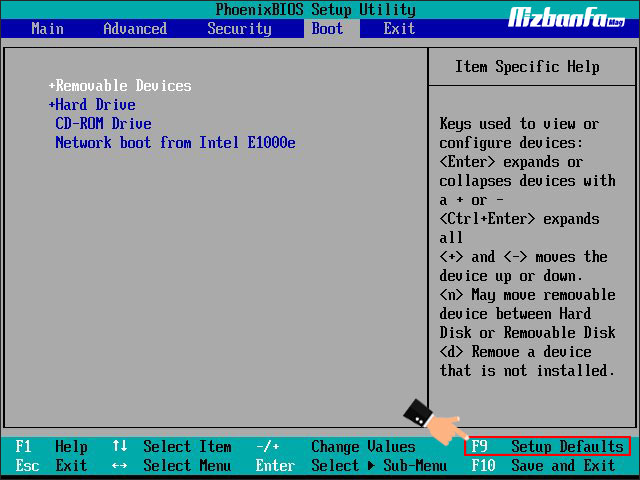
اکنون مراحل نصب یا تعویض یندوز را مجددا دنبال کنید و بررسی نمایید ارور لایسنس رفع شده یا خیر.
2. قطع ارتباط فلش یا دیسک نصبی ویندوز
روش دوم به منظور رفع خطا لایسنس هنگام نصب ویندوز قطع ارتباط فلش یا دیسک نصبی ویندوز است که توسط تعدادی از کاربران امتحان شده و نتیجه بخش بوده. برای این کار عملیات زیر را به ترتیب دنبال کنید:
- مراحل نصب ویندوز را تا مرحله Install now پیش ببرید.
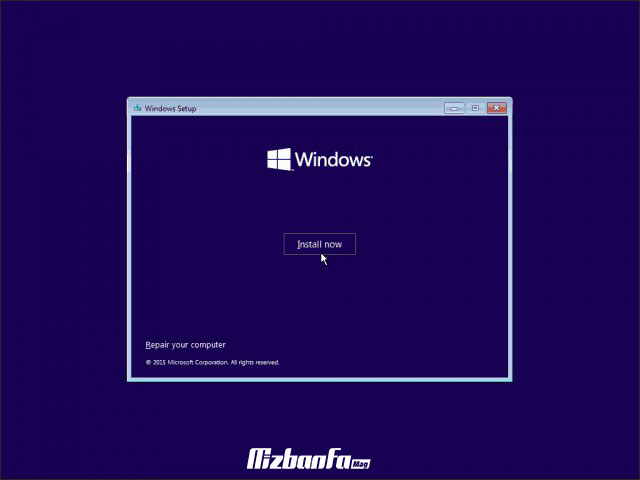
- سپس دیسک یا فلش نصب ویندوز را از سیستم جدا کنید و ادامه مراحل نصب ویندوز را دنبال کنید.
- هنگامی که به مرحله کپی شدن فایل ها رسیدید از شما خواسته می شود تا دیسک یا فلش را متصل کنید که باید این کار را انجام دهید و بعد از اتصال دیسک یا فلش مراحل بعدی را پیش ببرید و نصب را تمام کنید.
3. استفاده از برنامه Rufus برای نصب ویندوز با فلش
می توانید از یک فلش اصطلاحا بوتیبل برای نصب ویندوز خود استفاده کنید. بدین منظور قبل از نصب ویندوز بهتر است از برنامه روفوس را دانلدو کرده و طبق آموزش ارائهه شده یک فلش مخصوص نصب ویندوز تهیه کنید.
در همین راستا مقاله ای برای این موضوع ارائه شده که می توانید از آن برای نصب ویندوز با فلش روی سیستم خود استفاده کنید.
4. استفاده از فلش دیگری برای نصب ویندوز
اگر شما ویندوز را با فلش نصب می کنید و حین نصب ویندوز مدام ارور Windows cannot find the Microsoft license software terms را مشاهده می کنید به احتمال زیاد فلشی که با آن ویندوز را نصب می کنید دارای مشکل است. برای حل این مشکل لازم است از فلش دیگری که در اختیار دارید، استفاده نمایید.
5. استفاده از دستور Diskpart در CMD
یکی دیگر از راه حل های رفع ارور Make sure the installation sources are valid and restart the installation استفاده از دستور Diskpart در محیط cmd می باشد. در بعضی مواقع ممکن است مشکلی در قسمت هارد شما وجود داشته باشد که با استفاده از محیط سی ام دی و دستور Diskpart می توانید آن را حل کنید. برای اینکار کافی است:
- سیستم خود را روشن کرده و مراحل نصب ویندوز را شروع کنید تا صفحه Install now برسید و زمانی که به صفحه شروع نصب ویندوز رسیدید، گزینه Repair your computer را بزنید.
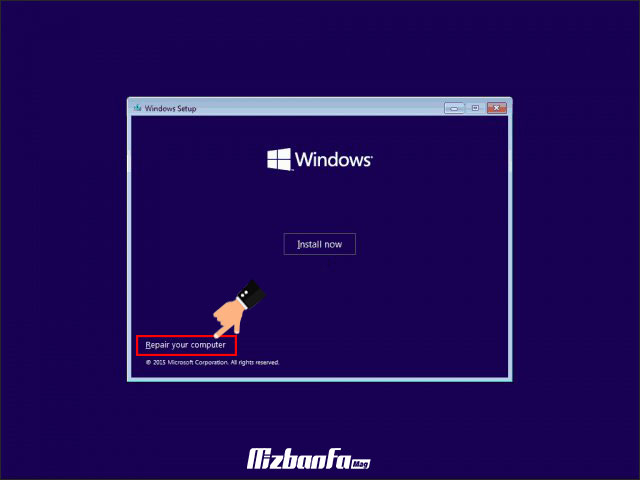
- سپس مسیر Advanced Options > Troubleshoot > Command Prompt را دنبال نمایید.
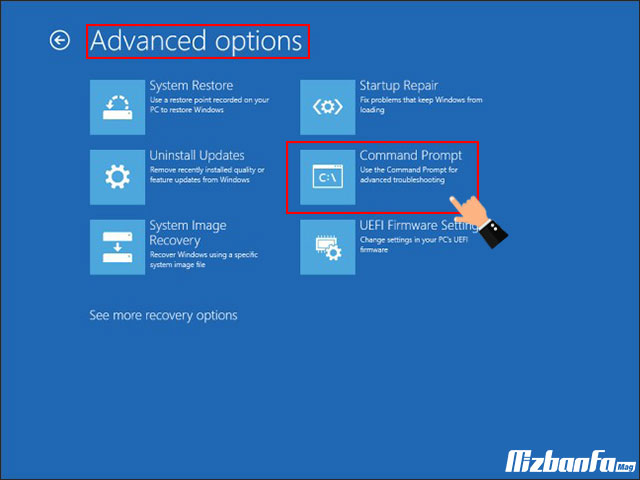
- حال دستورهای Diskpart و list volume را به ترتیب در فیلد مشخص شده وارد کنید تا اجرا شوند.
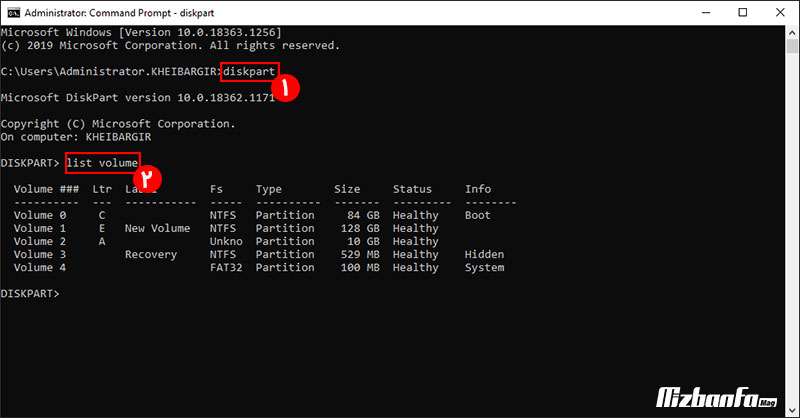
- لیستی از درایوهای هارد شما نمایش داده می شود و باید درایوی که می خواهید ویندوز روی آن نصب شود را با دستور select disk X انتخاب کنید. (به جای x شماره دیسک را وارد کنید.)
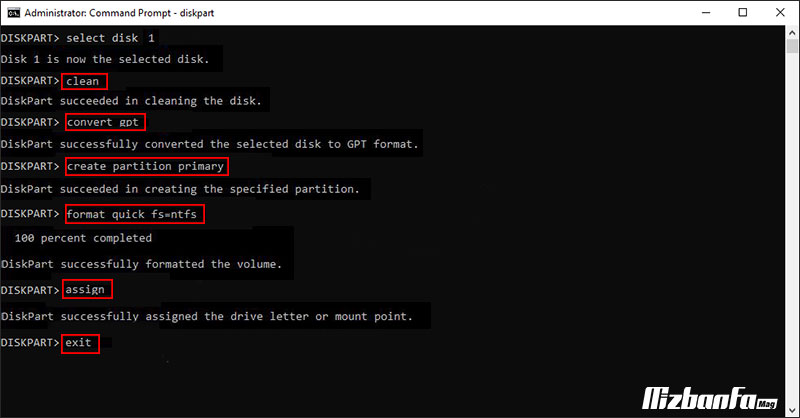 سپس دستورات زیر را درون آن وارد کنید.
سپس دستورات زیر را درون آن وارد کنید.
clean liconvert mbr partition primary active format quick fs=ntfs exit
بعد از انجام این مراحل سیستم خود را ریستارت کنید و سعی کنید مراحل نصب ویندوز را دوباره انجام دهید.
6. اطمینان از سلامت سخت افزار سیستم
بر اساس گفته بعضی کاربران ارور لایسنس مایکروسافت ممکن است از وجود برخی مشکلات سخت افزاری سیستم شما نشات بگیرد. بسیاری از کاربران با تغییر در قطعات سخت افزاری مخصوصاً CPU این مشکل را حل کرده اند. اگر یک درصد احتمال می دهید مشکل سخت افزاری دارید و تمامی این راه ها را انجام داده اید و ارور Windows Cannot find the Microsoft Software License terms سیستم شما رفع نشده، به عوض کردن سخت افزار خود فکر کنید.
ممکن است حین نصب ویندوز با خظاهای دیگری در خصوص پارتیشن بندی دیسک مواجه شوید در این راستا توصیه می کنیم راهنمای رفع مشکل پارتیشن بندی هنگام نصب ویندوز را مطالعه کنید و پس از اتمام ویندوز نیز مقاله متداول ترین نرم افزارها بعد از نصب ویندوز را دنبال کنید.
در این مقاله به ارور لایسنس هنگام نصب ویندوز که در واقع خطایی بشمار می رود که بسیاری از کاربران ویندوز در هنگام نصب ویندوز درگیر آن می شوند، پرداخته ایم و سعی کردیم با ارائه راهکارهای مناسب نحوه رفع ارور Windows cannot find the Microsoft license software terms را به شما آموزش دهیم. امیدواریم که پس از انجام یکی از این مراحل مشکل شما حل شده و بتوانید ویندوز خود را به راحتی نصب نمایید.






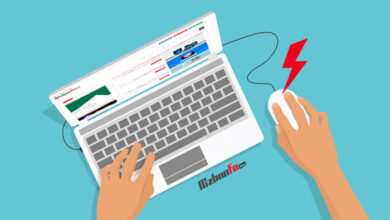
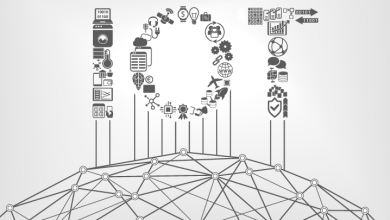
سلام خیلی ممنون از سایت خوبتون با تشکر از خود شما من با روش دوم مشکلم حل شد زنده باشین انشالله
مشکل با روش شماره 2 حل شد
خیلی ممنون از راه حلتون
سلام و احترام؛
سپاس که تجربیات ارزشمندتون رو با ما و کاربران به اشتراک میگذارید.
سلام تشکر مشکل من حل شد
سلام و احترام؛
اول از همه خیلی خوشحالیم که مقاله مفید بوده و رضایت داشتید. روش های زیر برای حل ارور ارائه شده شما با کدام راهکار مشکلتون رو حل کردید؟ ممنون میشم تجربه کاربریتون رو با ما و بازدیدکنندگان این مقاله به اشتراک بذارید تا دیگران هم استفاده کنن.
ریست کردن بایوس
قطع ارتباط فلش یا دیسک نصبی ویندوز
استفاده از برنامه Rufus برای نصب ویندوز با فلش
استفاده از فلش دیگری برای نصب ویندوز
استفاده از دستور Diskpart در CMD
اطمینان از سلامت سخت افزار سیستم
مشکل من با جدا کردن کابل لن و ری استارت حل شد
با سلام دوست عزیز
ممنون از اینکه تجربه خود را به ما و همراهان میزبان فا به اشتراک می گذارید.
موفق و پیروز باشید
کل هاردم ریست شد
سلام و احترام؛

با وارد کردن دستور Diskpart می بایست دیسک مورد نظر جهت حذف را انتخاب نمایید نه کلیه درایوها را! با این دستور محتوای درایو انتخابی حذف خواهد شد. به هشدارهای داخل متن دقت داشته باشید این موضوع به صورت واضح داخل متن ذکر شده است.
چرا بعضی دکمه های کیبورد جابه جا شدن تو مرحله ۲؟
سلام و احترام دوست عزیز؛
جسارتا متوجه منظورتان نشدم. اگر ممکن است دقیق تر بیان نمایید.
دستتون درد نکنه با همون مورد اول مشکل من حل شد.
اجرکم عندالله…
سلام موقع نصب وقتی به ۸۰یا ۹۷میرسه windows cannot install required files .make sure all files required for installation are available.and restart the installation . error code 0x80070714صد تا ویندوز با فلش تست کردم بازم هیچ بایوس آپدیت بازم هیچ رم گرافیک نو روش تست کردم بازم هیچ هارد سالمه رو کیس دیگه درسته تو یوتویوب هم سرچ کردم چیزی درست نشد بازم .دستور dispart هم میرم بازم هیچ مادر مورد x370 frgaming
سلام و احترام؛
این هشدار دقیقا به فایل های نصبی اشاره دارد.
از طریق سیدی نیز اقدام نموده اید؟
ممکن است مراحل بوتیبل کردن فلش به صورت کامل صورت نگرفته باشد.
سلام و درود
من با روش اول کارم راه افتاد دمتونگرم عالی بود
موفق باشین
سلام
برای من با خاموش کردن مودم درست شد!
هیچ کدوم از راههای ۶گانه رو امتحان هم نکردم، تو نظرات دیدم یک نفر گفت کابل لن…
با تشکر
روش پنجم میگه دیسک شما معتبر نیست چرا